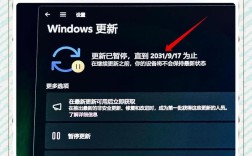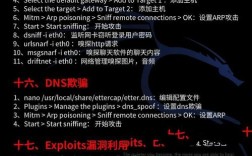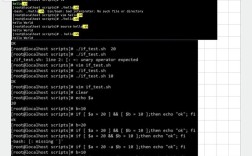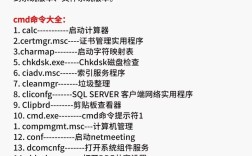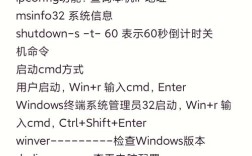在批处理脚本中,等待命令是一个非常重要的功能,它允许脚本在执行过程中暂停一段时间,或者等待某个条件满足后再继续执行,这种功能在自动化任务、定时任务、或者需要等待其他程序完成的情况下非常有用,批处理提供了多种等待命令,每种方法都有其特定的应用场景和优缺点,本文将详细介绍批处理中常用的等待命令,包括它们的语法、使用方法以及注意事项。
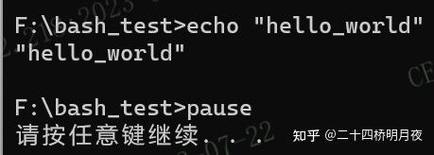
最简单也是最常用的等待命令是timeout命令。timeout命令是Windows系统自带的,它可以让批处理脚本暂停指定的秒数。timeout命令的基本语法是timeout /t 秒数。timeout /t 5会让脚本暂停5秒钟,在等待期间,系统会显示剩余的等待时间,用户也可以按下任意键提前结束等待,如果需要在等待时不显示任何提示信息,可以使用timeout /t 秒数 /nobreak参数。timeout命令还支持/no wait参数,该参数不会暂停脚本,而是直接返回指定的退出码,可以用于条件判断,需要注意的是,timeout命令在Windows XP及更早版本中可能不可用,或者功能有所不同。
除了timeout命令,批处理还可以利用ping命令来实现等待功能。ping命令通常用于测试网络连接,但它也可以用来模拟等待时间。ping命令的基本语法是ping -n 次数 本机地址。ping -n 6 127.0.0.1会让脚本等待大约5秒钟(因为ping命令默认每次间隔1秒,发送n次数据包需要n-1秒),这种方法在timeout命令不可用的旧版Windows系统中非常有用。ping命令的等待时间并不是非常精确,因为它会受到网络延迟的影响,但在本机ping的情况下,延迟通常可以忽略不计。ping命令会显示“来自127.0.0.1的回复...”等信息,如果不需要这些信息,可以将输出重定向到nul,例如ping -n 6 127.0.0.1 > nul。
对于更复杂的等待需求,例如等待某个文件被创建、某个进程结束或者某个端口被监听,可以使用choice命令结合循环来实现。choice命令通常用于让用户从多个选项中选择,但它也可以用于等待固定的时间。choice /t 秒数 /c ab会让脚本等待指定的秒数,其中/c ab表示可以选择a或b,但如果没有用户输入,会在指定时间后自动继续。choice命令的等待时间精度较低,且语法相对复杂,另一种方法是使用for循环结合ping命令或timeout命令来实现多次等待,可以使用for /l %%i in (1,1,5) do ping -n 2 127.0.0.1 > nul来实现大约5秒的等待(每次ping间隔1秒,共5次)。
在需要等待其他程序完成的情况下,可以使用tasklist和findstr命令结合循环来判断目标进程是否还在运行,以下脚本会循环检查notepad.exe进程是否存在,如果存在则等待1秒后再次检查,直到进程不存在为止:
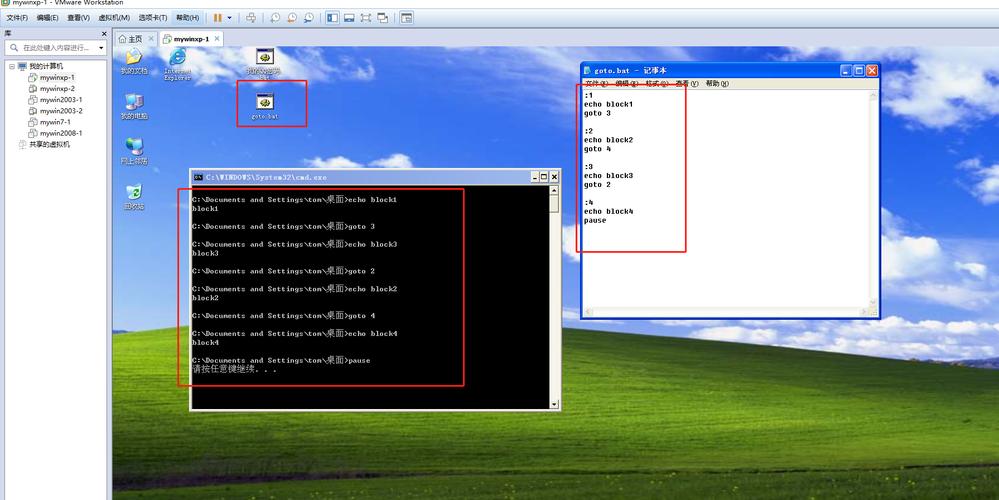
:wait
tasklist | findstr "notepad.exe" > nul
if %errorlevel% equ 0 (
timeout /t 1 /nobreak > nul
goto wait
)
echo 记事本进程已结束
这种方法可以确保脚本在其他程序完全关闭后再继续执行,需要注意的是,tasklist和findstr命令的组合可能会因为进程名称的匹配问题导致误判,因此建议使用完整的进程路径或更精确的匹配条件。
对于需要等待网络连接或端口监听的情况,可以使用telnet命令或PowerShell命令,可以使用以下脚本等待本地8080端口被监听:
:waitport
telnet localhost 8080 > nul 2>&1
if %errorlevel% equ 0 (
echo 端口8080已监听
) else (
timeout /t 1 /nobreak > nul
goto waitport
)
telnet命令在某些Windows版本中默认是禁用的,可能需要手动启用,如果系统中安装了PowerShell,可以使用Test-NetConnection命令来实现更强大的网络等待功能。
powershell -command "while (!(Test-NetConnection -ComputerName localhost -Port 8080).TcpTestSucceeded) { Start-Sleep -Seconds 1 }"
echo 端口8080已监听
这种方法更加灵活和可靠,但需要系统支持PowerShell。
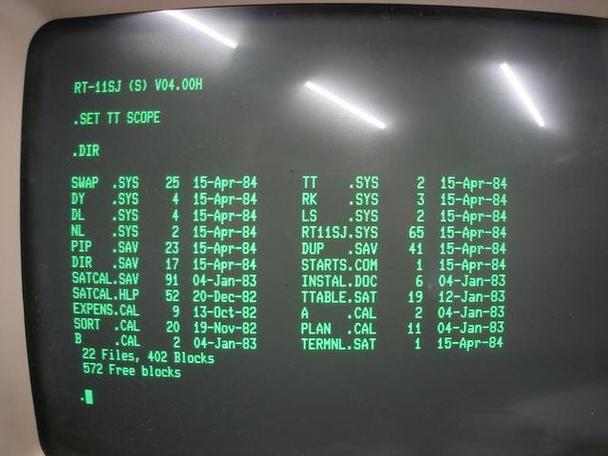
以下是不同等待方法的总结表格:
| 等待方法 | 命令语法 | 优点 | 缺点 |
|---|---|---|---|
| 固定时间等待 | timeout /t 秒数 |
简单易用,精度较高 | 旧版Windows可能不支持 |
| 模拟等待 | ping -n 次数 127.0.0.1 > nul |
兼容性好 | 精度较低,有输出信息 |
| 进程等待 | tasklist | findstr "进程名" |
可靠,适用于进程结束 | 需要循环,语法复杂 |
| 端口等待 | telnet localhost 端口 |
适用于网络端口 | 需要启用telnet,精度低 |
| PowerShell等待 | Test-NetConnection -Port 端口 |
功能强大,精度高 | 需要PowerShell支持 |
在使用等待命令时,需要注意以下几点:确保等待命令的语法正确,特别是在循环和条件判断中;避免在循环中使用过短的等待时间,可能会导致CPU占用过高;根据实际需求选择合适的等待方法,例如简单的固定时间等待可以使用timeout,而复杂的条件等待可以使用PowerShell。
相关问答FAQs:
-
问题:如何在批处理中实现每隔一段时间执行一次命令? 解答:可以使用
timeout命令结合循环来实现,以下脚本会每隔5秒输出一次“Hello World”::loop echo Hello World timeout /t 5 /nobreak > nul goto loop
这样脚本会无限循环,每次执行
echo命令后等待5秒再继续,如果需要指定执行次数,可以使用for循环来控制。 -
问题:如何让批处理脚本等待用户输入后再继续执行? 解答:可以使用
choice命令或set /p命令来等待用户输入,使用set /p命令:echo 请按回车键继续... pause > nul
或者使用
choice命令:choice /c c /m "请按C键继续"
其中
pause命令会暂停脚本并显示“请按任意键继续...”,而choice命令可以让用户从指定选项中选择,适合更复杂的交互场景。